Η εφαρμογή TikTok διευκολύνει τους χρήστες να δημιουργήσουν και να επεξεργαστούν τα βίντεό τους. Υπάρχουν πολλά χαρακτηριστικά με τα οποία πρέπει να εξοικειωθείτε, αλλά είναι όλα εύκολα κατανοητά και εφαρμόσιμα. Μπορείτε είτε να εγγράψετε ένα βίντεο "on the fly" από την εφαρμογή TikTok ή να επιλέξετε ένα βίντεο που δημιουργήσατε προηγουμένως και να το επεξεργαστείτε πριν το δημοσιεύσετε.
Οι περισσότεροι σοβαροί χρήστες TikTok θα καταγράφουν βίντεο εκτός της εφαρμογής και στη συνέχεια θα τα επεξεργάζονται για να φαίνονται όσο καλύτερα μπορούν. Μερικές φορές τα βίντεο που γίνονται εν κινήσει μπορεί επίσης να είναι πολύ διασκεδαστικά.
Περιεχόμενα σελίδας
Εγγράψτε ένα βίντεο εν κινήσει στο TikTok
Ανοίξτε την εφαρμογή TikTok . Θα δείτε ένα εικονίδιο "+" στη γραμμή μενού στο κάτω μέρος της οθόνης σας. Πατήστε αυτό το εικονίδιο για να εισέλθετε στην οθόνη εγγραφής. Εάν δεν έχετε εγγράψει ποτέ βίντεο χρησιμοποιώντας την εφαρμογή TikTok , θα πρέπει να της επιτρέψετε να βρει την κάμερα και το βίντεο στην κινητή συσκευή σας.
Υπάρχουν ορισμένες λειτουργίες που μπορείτε να ρυθμίσετε πριν ξεκινήσετε τη λήψη του βίντεό σας. Η λειτουργία "Timer" είναι πολύ χρήσιμη για την εγγραφή βίντεο hands-free. Μπορείτε επίσης να επιλέξετε από τα διάφορα φίλτρα ομορφιάς και εφέ και όταν κάνετε τις επιλογές σας, είστε έτοιμοι να ξεκινήσετε τη λήψη του βίντεό σας.
Τώρα πρέπει να επιλέξετε τη διάρκεια του βίντεό σας, είτε 15 δευτερόλεπτα είτε 60 δευτερόλεπτα. Υπάρχει ένα μεγάλο κόκκινο κουμπί που είναι στρογγυλό στο κάτω μέρος της οθόνης και όταν το πατήσετε θα ξεκινήσει η εγγραφή σας. Όταν ολοκληρώσετε την εγγραφή, συνιστάται ανεπιφύλακτα να επιλέξετε μουσική υπόκρουση. Θα δείτε έναν κατάλογο μουσικών βίντεο για να διαλέξετε. Αυτά είναι όλα σύντομα κλιπ που μπορείτε να προσθέσετε στο βίντεό σας.
Τώρα που ολοκληρώσατε την εγγραφή του βίντεό σας, πατήστε το κόκκινο σημάδι επιλογής για να μπείτε στη σελίδα επεξεργασίας. Στην επάνω δεξιά γωνία αυτής της σελίδας, μπορείτε να επιλέξετε ένα άλλο μουσικό κλιπ, να κάνετε σίγαση του ήχου και να αλλάξετε το επίπεδο έντασης. Τέλος, μπορείτε να ορίσετε μια εικόνα του βίντεό σας ως εξώφυλλο που εμφανίζεται στο TikTok και μπορείτε να αρχίσετε να εφαρμόζετε άλλα ειδικά εφέ χρησιμοποιώντας τα δύο κουμπιά που βρίσκονται στο κάτω μέρος αυτής της οθόνης και στα αριστερά.
Λήψη βίντεο που έχει εγγραφεί προηγουμένως
Η μόνη διαφορά εδώ είναι ότι θα χρησιμοποιείτε ένα βίντεο που έχετε ήδη εγγράψει αντί να το τραβάτε χρησιμοποιώντας την ίδια την εφαρμογή. Για να το κάνετε αυτό, πατήστε το εικονίδιο "+" όπως πριν και, στη συνέχεια, πατήστε το εικονίδιο "Μεταφόρτωση" που βρίσκεται στο κάτω μέρος της οθόνης στην άκρα δεξιά. Στη συνέχεια, μπορείτε να επιλέξετε το βίντεό σας από την κινητή συσκευή σας.
Χρησιμοποιήστε το FlexClip για να επεξεργαστείτε τα βίντεό σας TikTok
Εάν θέλετε να δημιουργήσετε ένα ποιοτικό βίντεο για TikTok , συνιστούμε να τραβήξετε το βίντεό σας εκτός της εφαρμογής και στη συνέχεια να χρησιμοποιήσετε Flexclip.com στον υπολογιστή σας για προηγμένη επεξεργασία. Υπάρχουν πολλές άλλες λειτουργίες που μπορείτε να χρησιμοποιήσετε με το FlexClip που δεν είναι διαθέσιμες στο TikTok . Αυτά περιλαμβάνουν την προσθήκη μεταβάσεων, λογότυπων και φωνητικών σημείων. Διατίθεται επίσης μεγάλη γκάμα μουσικών κλιπ χωρίς δικαιώματα.
Τα προϊόντα μας TikTok
-
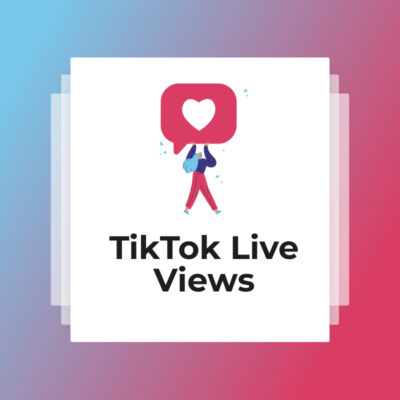 Ζωντανές προβολές TikTok€5,88 – €94,50
Ζωντανές προβολές TikTok€5,88 – €94,50 -
 Δωρεάν προβολές TikTok€12,00
Δωρεάν προβολές TikTok€12,00 -
 TikTok Auto Liker€11,88 – €2160,00
TikTok Auto Liker€11,88 – €2160,00 -
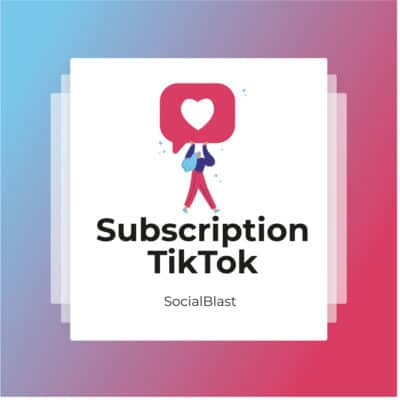 Συνδρομή TikTok€39,60 – €658,80
Συνδρομή TikTok€39,60 – €658,80 -
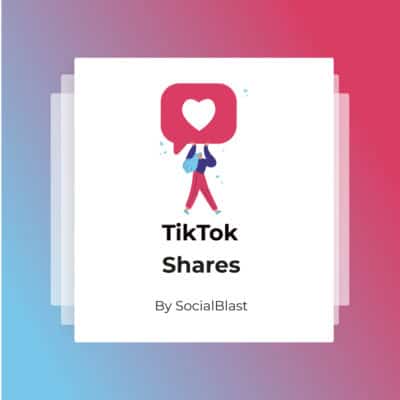 Μετοχές TikTok€3,48 – €142,80
Μετοχές TikTok€3,48 – €142,80 -
 Αγοράστε προβολές TikTok€1,20 – €112,80
Αγοράστε προβολές TikTok€1,20 – €112,80 -
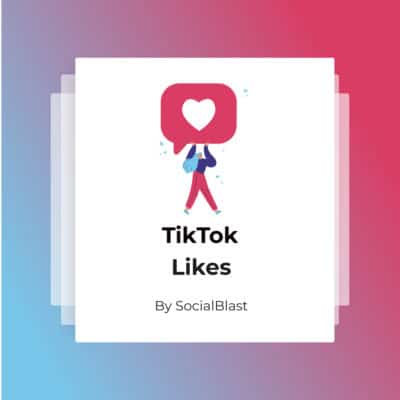 TikTok Like€15,48 – €1440,00
TikTok Like€15,48 – €1440,00 -
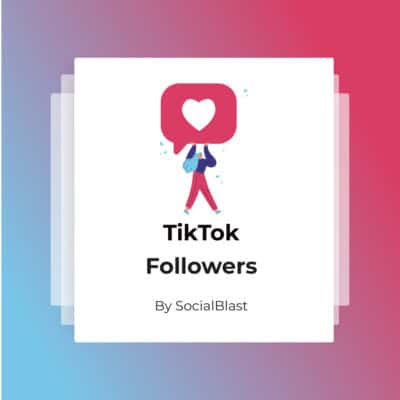 Ακόλουθοι TikTok€5,40 – €270,00
Ακόλουθοι TikTok€5,40 – €270,00


